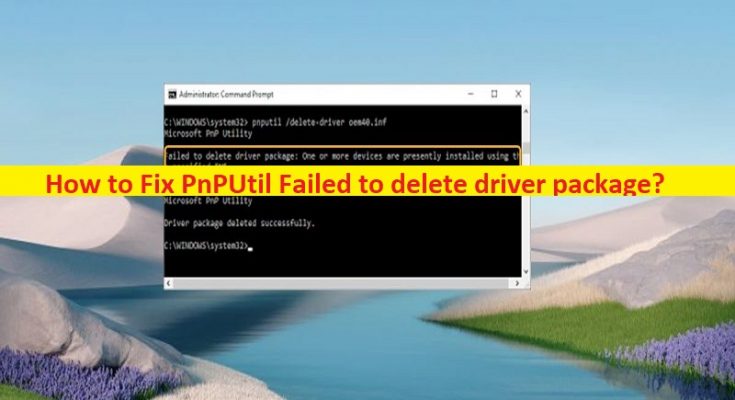Windows 10/11 での「PnPUtil ドライバー パッケージの削除に失敗しました」問題とは何ですか?
この記事では、Windows 10/11 で PnPUtil Failed to delete driver package の問題を修正する方法について説明します。問題を解決するための簡単な手順/方法が提供されます。議論を始めましょう。
「ドライバー パッケージの削除に失敗しました」エラー – PnPUtil の問題:
これは、PnPUtil ドライバー マネージャー ユーティリティの問題と見なされる一般的な Windows の問題です。このエラーは通常、PnPUtil ドライバー マネージャー ユーティリティを使用して Windows 10/11 コンピューターでデバイス ドライバーを削除またはアンインストールしようとしたときに表示されます。 「ドライバー パッケージの削除に失敗しました。」というメッセージとともにエラーが表示されます。指定された INF を使用して 1 つ以上のデバイスが現在インストールされています。
ご存じないかもしれませんが、PnPUtil は Windows 10/11 コンピューターのコマンド ライン ユーティリティであり、システム管理者はドライバーを簡単に管理し、ドライバーのリストからドライバーを更新または削除できます。このツールを使用して、ドライバー パッケージをドライバー ストアに追加したり、コンピューターにドライバー パッケージをインストールしたり、ドライバー ストアからドライバー パッケージを削除したりできます。 INF ファイルは、ハードウェア コンポーネントのデバイス ドライバーをインストールするためのドライバー パッケージによって使用されます。このファイルは、デバイス インストール コンポーネントがドライバー パッケージをデバイスにインストールするために使用するすべての情報を含むテキスト ファイルです。
ただし、一部のユーザーは、Windows 10/11 コンピューターで特定のデバイス ドライバーを削除またはアンインストールしようとすると、Windows コンピューターで PnPUtil Failed to delete driver package に直面したと報告しています。同じ問題に直面していて、修正方法を探している場合は、解決策を見つけるのに適した場所にいます。解決に向かいましょう。
Windows 10/11 で PnPUtil Failed to delete driver package の問題を修正する方法?
方法 1: PnPUtil が「PC 修復ツール」でドライバー パッケージを削除できなかった問題を修正する
「PC 修復ツール」は、BSOD エラー、DLL エラー、EXE エラー、プログラム/アプリケーションの問題、コンピューターのマルウェアまたはウイルス感染、システム ファイルまたはレジストリの問題、およびその他のシステムの問題を数回クリックするだけですばやく簡単に見つけて修正する方法です。 .
方法 2: コンピュータをセーフ モードで起動し、ドライバを削除またはアンインストールする
問題を解決する方法の 1 つは、コンピューターをセーフ モードで起動し、ドライバーを削除またはアンインストールすることです。
ステップ 1: Windows 検索ボックスを介して Windows PC で「システム構成」アプリを開きます
ステップ 2: [Boot] タブで、[Boot Options] セクションの [Safe Boot] チェックボックスを選択し、[Apply] > [OK] ボタンをクリックして変更を保存します。完了したら、コンピューターを再起動すると、コンピューターがセーフモードで起動します
ステップ 3: セーフ モードになったら、デバイス ドライバー パッケージの削除またはアンインストールを再試行し、問題が解決したかどうかを確認します。
方法 3: DevCon.exe コマンドを実行して、ドライバーを使用してデバイスを削除/無効にする
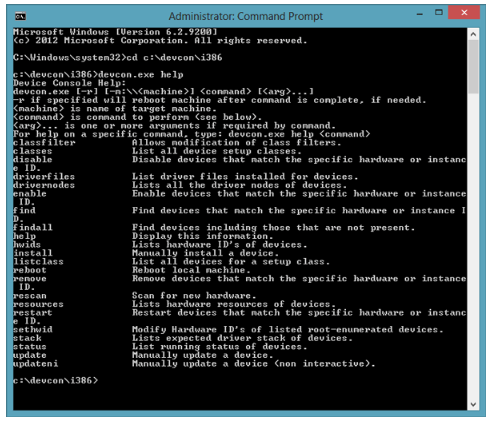
DevCon.exe は、Windows を実行しているコンピューター上のデバイスに関する詳細情報を表示するために使用できるコマンド ライン ツールです。このツールを使用して、デバイスの有効化/無効化、インストール、構成、および削除を行うことができます。 ID パターンとインスタンス ID によってデバイスを無効にすることができます。
ID パターンまたはデバイス インスタンス ID でデバイスを無効にするには、まずハードウェア ID パターンまたは場合によってはデバイス インスタンス ID でデバイスを検索する必要があります。ドライバーを削除するデバイスのハードウェア ID パターンまたはデバイス インスタンス ID を特定したら、次のコマンドを実行して無効にすることができます。
devcon [/r] 無効 {* | ID [ID …] | =クラス [ID [ID …]]}
どこ、
- /r 条件付き再起動。変更を有効にするために再起動が必要な場合にのみ、操作の完了後にシステムを再起動します。
- * は、コンピューター上のすべてのデバイスを表します。
- ID デバイスのハードウェア ID、互換性 ID、またはデバイス インスタンス ID の全部または一部を指定します。複数の ID を指定する場合は、各 ID の間にスペースを入力します。アンパサンド文字 (&) を含む ID は、引用符で囲む必要があります。
方法 4: DriverStore Explorer を使用する
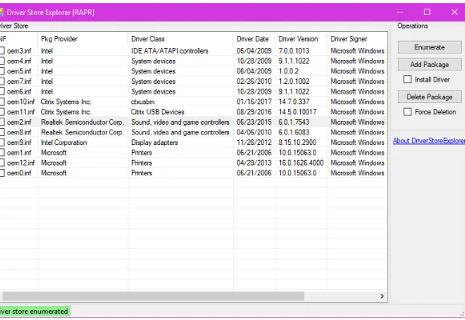
この問題を解決する別の方法は、Windows コンピューターで DriverStore Explorer を使用することです。このツールは、Windows コンピューターでのドライバー ストアの管理を容易にする無料のオープン ソース ユーティリティです。このツールを使用して、リストを CSV としてエクスポートし、ドライバー パッケージを「ステージング」と呼ばれるドライバー ストアにエクスポートしたり、ドライバー パッケージをインストールしてストアに追加したり、ストアからパッケージを削除したりできます。
結論
この投稿が、Windows 10/11 で PnPUtil Failed to delete driver package の問題を簡単な方法で修正する方法についてお役に立てば幸いです。私たちの指示を読み、それに従うことができます。それで全部です。ご提案やご質問がございましたら、下のコメント ボックスにご記入ください。